
تصویر آرٹسٹک تصویر پروسیسنگ میں ایک بہت بڑی تعداد میں آپریشنز شامل ہیں - ٹننگ سے ایک سنیپ شاٹ میں اضافی اشیاء کو شامل کرنے سے پہلے یا موجودہ افراد میں تبدیلی.
آج ہم اس بات کے بارے میں بات کریں گے کہ کس طرح تصویر میں کئی طریقوں سے، اور سبق کے اختتام پر اور سبق کے اختتام پر، مثلا آنکھوں کو بنانے کے لئے، مثلا آنکھ کی ساخت کی جگہ لے لے.
فوٹوشاپ میں اپنی آنکھیں تبدیل کریں
سبق کے لئے، ہمیں اصل تصویر، مہارت اور تھوڑی تخیل کی ضرورت ہے.
تصویر:

ایک فنانس ہے، اور اب مہارت حاصل ہوتی ہے.
ایرس کو ایک نئی پرت کو کاپی کرکے کام کرنے کے لئے ایک آنکھ تیار کریں.
- پس منظر کی ایک کاپی بنائیں (Ctrl + J).

- کسی بھی آسان طریقے سے، ہم نے iridescent آنکھ کو اجاگر کیا. اس صورت میں، قلم کا استعمال کیا گیا تھا.
سبق: فوٹوشاپ میں قلم - نظریہ اور عمل

- ایک بار پھر، Ctrl + J دبائیں، منتخب ایرس کو نئی پرت پر کاپی کریں.

یہ تیاری مکمل ہوگئی ہے.
طریقہ 1: اوورلے طریقوں
آنکھوں کے رنگ کو تبدیل کرنے کا سب سے آسان طریقہ ایک کاپی ایرس کے ساتھ پرت کے اوورلے موڈ کو تبدیل کرنا ہے. سب سے زیادہ قابل اطلاق "ضرب"، "اسکرین"، "اوورلوپنگ" اور "نرم روشنی" ہیں.
ضرب ایرس کو سیاہی کرے گا.

"اسکرین"، اس کے برعکس، کلینفیٹ.

"اوورلوپنگ" اور "نرم روشنی" صرف نمائش کی طاقت پر مختلف ہے. ان دونوں طریقوں کو ہلکے ٹونوں کو ہلکا اور سیاہ، عام طور پر، تھوڑا سا رنگ سنتریپشن کو بڑھانا.

طریقہ 2: رنگ ٹون / سنترپتی
یہ طریقہ، جیسا کہ یہ عنوان سے واضح ہو جاتا ہے، اصلاحی پرت "رنگ ٹون / سنتریپشن" کے استعمال کا استعمال کرتا ہے.

پرت ترتیبات کے لئے دو اختیارات ہیں. سب سے پہلے مطلوبہ رنگ کو حاصل کرنے کے لئے ٹننگ اور سلائیڈر کو تبدیل کرنا ہے.
اسکرین شاٹ کے نچلے حصے پر بٹن پر توجہ دینا. یہ پرت پر اصلاح کی پرت باندھا ہے، جو اسے پیلیٹ میں نیچے آتا ہے. یہ آپ کو صرف IRIS پر اثرات کو ظاہر کرنے کی اجازت دیتا ہے.
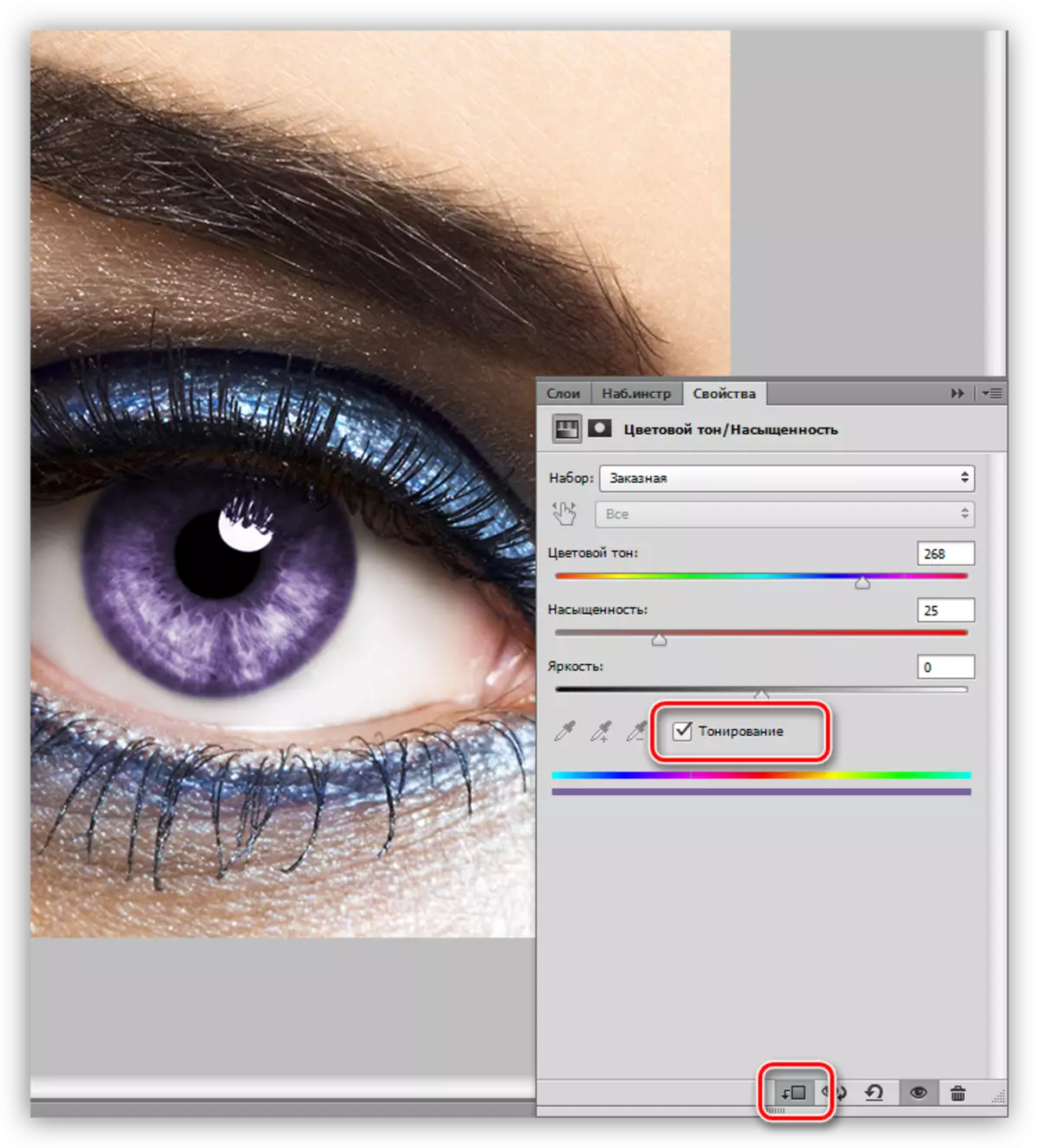
دوسرا ٹننگنگ کے بغیر ہے. دوسرا اختیار بہتر ہے، چونکہ ٹننگ تمام رنگوں میں تبدیلی کرتا ہے، آنکھوں کی بے جان بناتا ہے.

طریقہ 3: رنگین بیلنس
اس طریقہ میں، پچھلے ایک میں، ہم اصلاح کی پرت کا استعمال کرتے ہوئے آنکھوں کا رنگ تبدیل کرتے ہیں، لیکن دوسرا "رنگ بیلنس" کہا جاتا ہے.
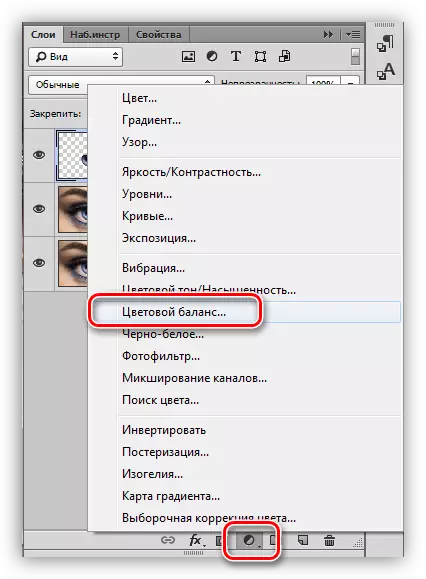
رنگ کی تبدیلی پر اہم کام درمیانی ٹونوں میں کیا جاتا ہے. sliders کو ایڈجسٹ کرنا، آپ کو مکمل طور پر شاندار رنگوں کو حاصل کر سکتے ہیں. ایرس کے ساتھ پرت پر پرت پر اصلاحی پرت کے پابند کرنے کے لئے مت بھولنا.

طریقہ 4: ایرس ساخت کی تبدیلی
اس طریقہ کے لئے ہمیں ضرورت ہو گی، حقیقت میں، خود ساختہ.

- ساخت کو ہمارے دستاویز (سادہ سختی) پر رکھا جانا چاہئے. ایک تبدیلی کا فریم خود کار طریقے سے ساخت پر ظاہر ہوتا ہے، جس کے ساتھ ہم اسے کم کریں گے اور اسے تھوڑا سا تبدیل کردیں گے. آخر میں، دبائیں دبائیں.
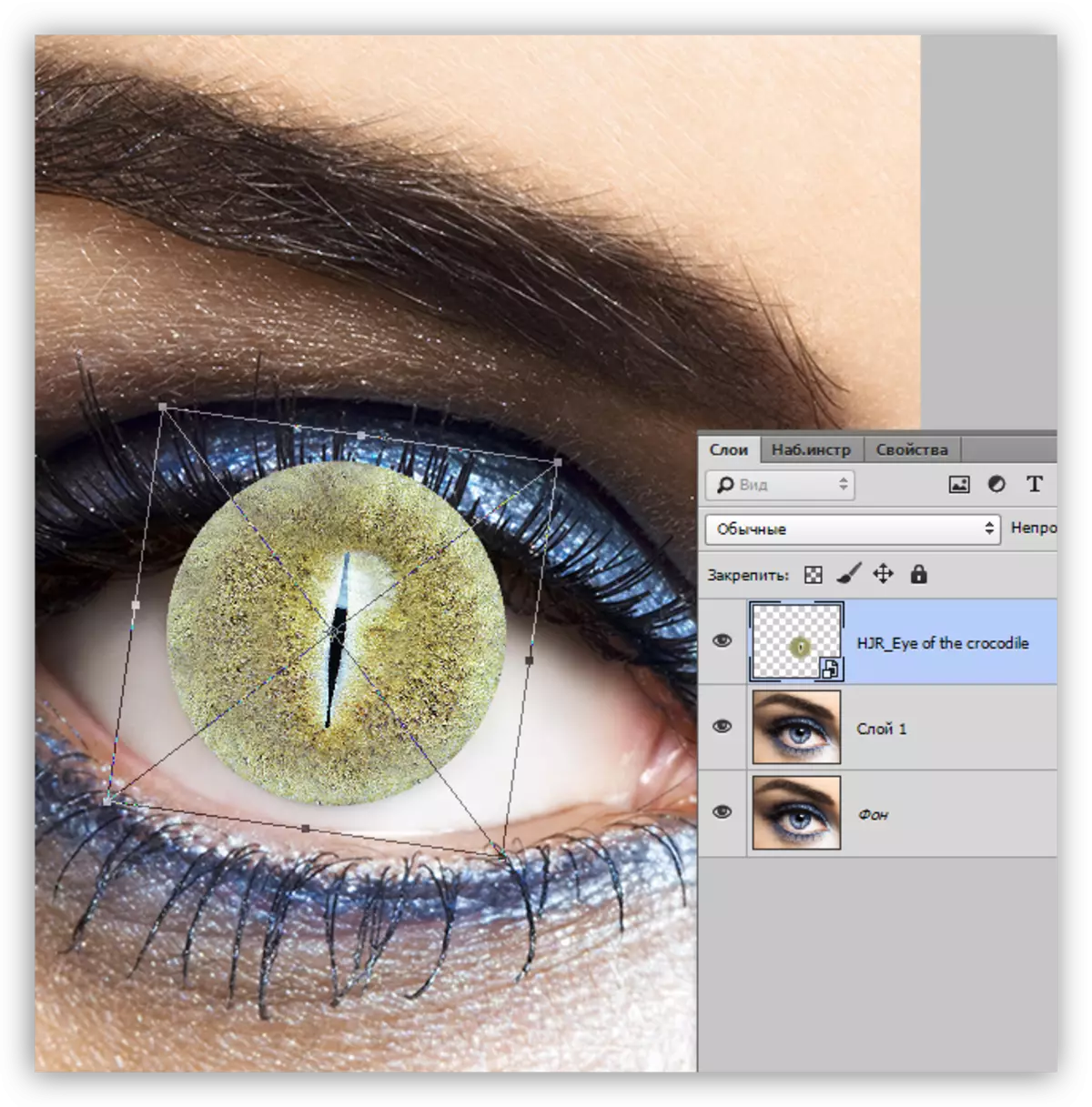
- اگلا، آپ کو ساخت کے ساتھ ایک پرت کے لئے ایک ماسک بنانے کی ضرورت ہے.

- اب ایک برش لے لو.

لازمی طور پر نرم.
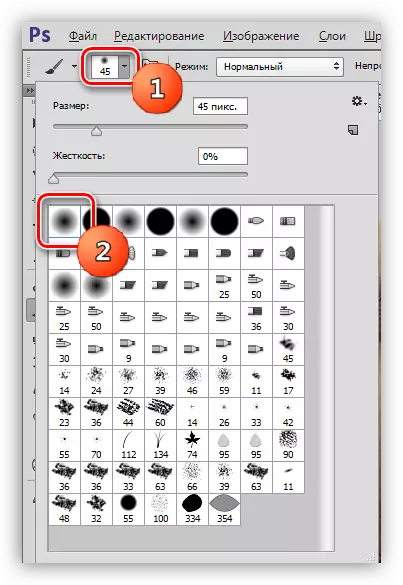
رنگ سیاہ ہونا ضروری ہے.
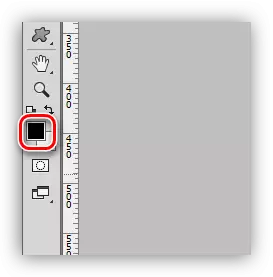
- آہستہ آہستہ ماسک اضافی پلاٹ پینٹ. "اضافی" اوپری حصے ہے، جہاں صدی کی سائے، اور ایک حلقے میں آئیرس کی حد.
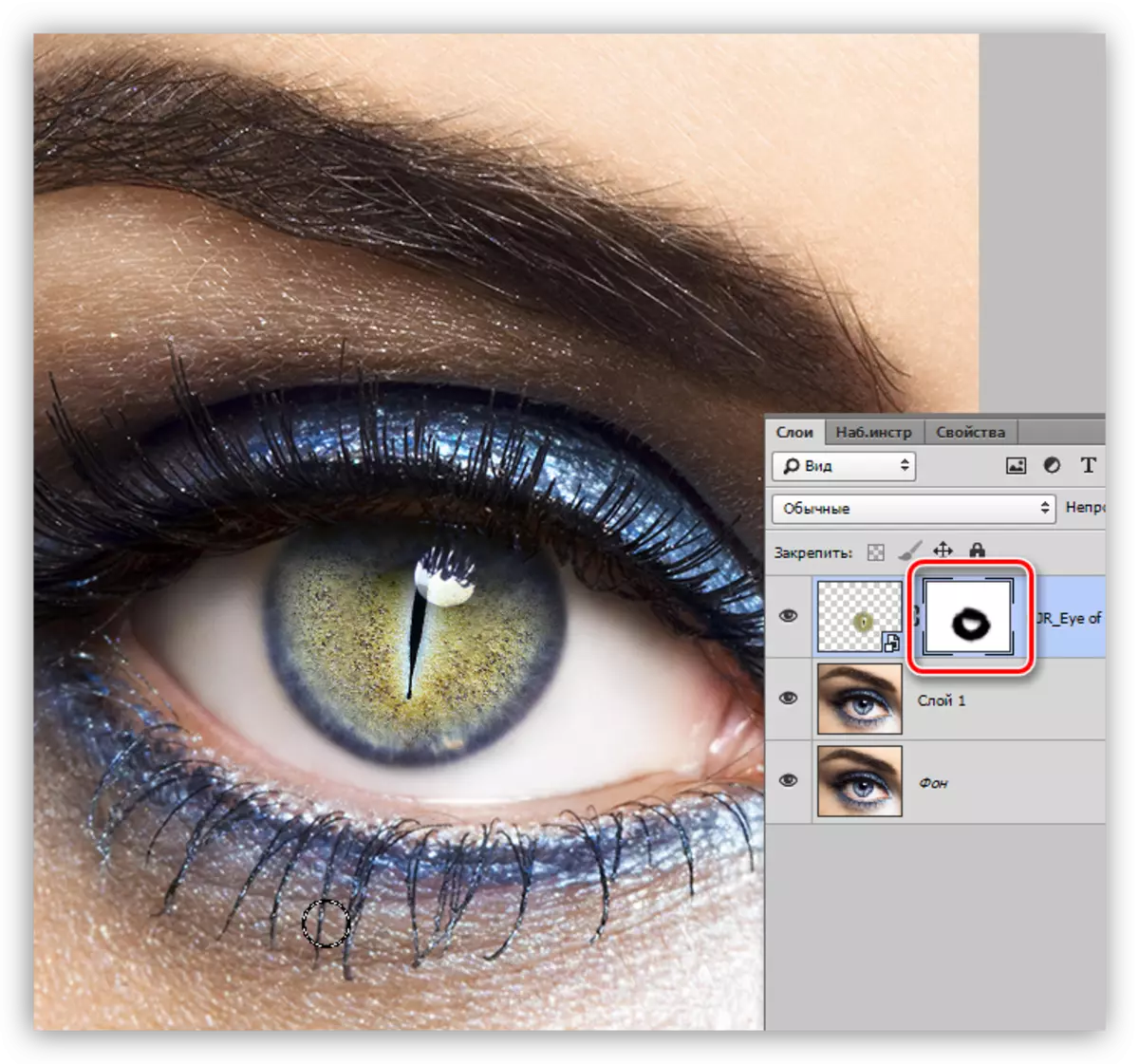
جیسا کہ آپ دیکھ سکتے ہیں، اصل آنکھ کا رنگ ہماری ساخت سے بہت مختلف ہے. اگر آپ آنکھ کے رنگ کو پیلے رنگ سبز سے پہلے تبدیل کرتے ہیں، تو نتیجہ زیادہ قدرتی طور پر باہر نکل جائے گا.

اس پر، آج کا سبق ختم ہوسکتا ہے. ہم نے آنکھوں کے رنگ کو تبدیل کرنے کے طریقوں کا مطالعہ کیا، اور یہ بھی ایرس کے ساخت کو مکمل طور پر تبدیل کرنے کے لئے سیکھا.
